win10怎么关闭通知弹窗 win10系统如何关闭操作中心通知弹窗
有很多人在使用win10系统的时候,发现使用过程中总是会出现各种弹窗通知,关闭之后还是会继续弹出,影响了正常操作,所以很多人并不喜欢,就想要将其关闭,只是不知道win10怎么关闭通知弹窗,如果你也想关闭的话,可以跟随着笔者的步伐一起来看看win10系统关闭操作中心通知弹窗的详细方法吧。
方法如下:
第一步,在键盘上输入快捷组合键【win+R】,打开【运行】窗口,在运行窗口中输入【regedit】命令后,按【回车】键即可。
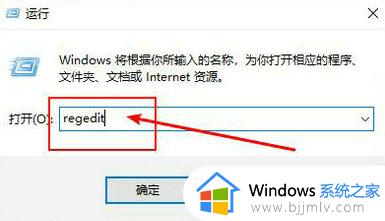
第二步,在打开的【注册表】界面中依次打开以下选项:
【HKEY_LOCAL_MACHINE/Software/Microsoft/Windows/CurrentVersion/ImmersiveShell】,然后在右侧的开始【新建】【DWORD32位值】。
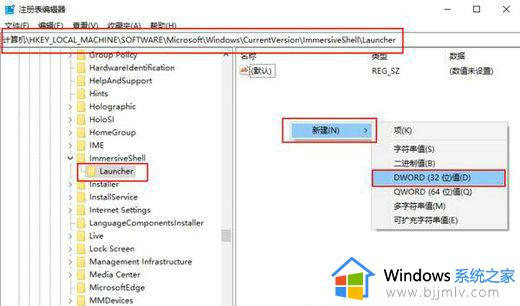
第三步,如下图所示,直接把该值命名为【UseActionCenterExperience】,最后再【双击】打开并将数值数据都改为【0】,最后保存设置。
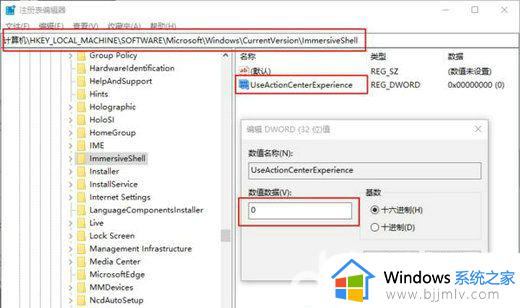
第四步,然后。在下图界面中依次打开路径:【LOCAL_MACHINESOFTWAREMicrosoftWindowsCurrentVersionImmersiveShellLauncher】,同样还是在右侧【新建】【DWORD32位值】即可。
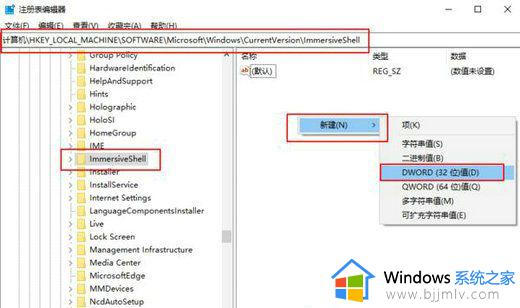
第五步,并将其命名为【DisableLightDismiss】。然后【双击】打开,这次需要把数值数据改为【1】。全部都设置完成以后,重启【资源管理器】,这样一来电脑就成功的把系统通知消息关闭了。
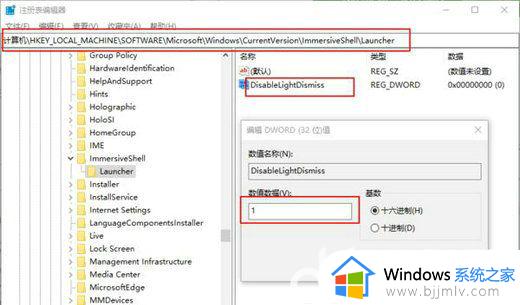
以上给大家介绍的就是win10系统如何关闭操作中心通知弹窗的详细内容,有需要的用户们可以参考上面的方法来进行关闭,希望帮助到大家。
win10怎么关闭通知弹窗 win10系统如何关闭操作中心通知弹窗相关教程
- win10如何关闭防火墙通知功能 win10怎么关闭防火墙弹出通知
- win10按a键弹出通知怎么取消 win10电脑按a键弹出通知窗如何关闭
- Win10按a键弹出通知怎么关闭 Win20电脑按a键弹出通知窗如何解决
- win10关闭右下角通知怎么操作 win10如何关闭右下角的通知
- win10关闭右下角通知怎么操作 win10怎么关闭右下角的通知
- win10右下角弹窗怎么关 windows10怎么关掉右下角弹出的通知
- win10如何取消右下角弹出来的通知 win10怎么关闭右下角通知窗口
- win10关闭管理通知如何关闭 win10关闭管理通知方法
- win10弹窗提示如何永久关闭 win10系统弹窗提示怎么关闭
- win10安全中心通知怎么关闭 w10关闭安全中心的通知的方法
- win10如何看是否激活成功?怎么看win10是否激活状态
- win10怎么调语言设置 win10语言设置教程
- win10如何开启数据执行保护模式 win10怎么打开数据执行保护功能
- windows10怎么改文件属性 win10如何修改文件属性
- win10网络适配器驱动未检测到怎么办 win10未检测网络适配器的驱动程序处理方法
- win10的快速启动关闭设置方法 win10系统的快速启动怎么关闭
win10系统教程推荐
- 1 windows10怎么改名字 如何更改Windows10用户名
- 2 win10如何扩大c盘容量 win10怎么扩大c盘空间
- 3 windows10怎么改壁纸 更改win10桌面背景的步骤
- 4 win10显示扬声器未接入设备怎么办 win10电脑显示扬声器未接入处理方法
- 5 win10新建文件夹不见了怎么办 win10系统新建文件夹没有处理方法
- 6 windows10怎么不让电脑锁屏 win10系统如何彻底关掉自动锁屏
- 7 win10无线投屏搜索不到电视怎么办 win10无线投屏搜索不到电视如何处理
- 8 win10怎么备份磁盘的所有东西?win10如何备份磁盘文件数据
- 9 win10怎么把麦克风声音调大 win10如何把麦克风音量调大
- 10 win10看硬盘信息怎么查询 win10在哪里看硬盘信息
win10系统推荐